Как да запазите LibreOffice файлове във формат на Microsoft MS Office
Можете да конфигурирате LibreOffice по подразбиране на MS Office формати, така че когато записвате документ в LibreOffice, той автоматично ще се записва във формата на MS Office. Най-хубавото е, че това е доста лесно за конфигуриране.
LibreOffice
LibreOffice е един от най-популярните инструменти за офис пакет с отворен код на пазара. И с основателна причина. LibreOffice е лесен за използване като всеки от конкуренцията, безплатен и предлага всички функции, с които сте свикнали с Microsoft Office.
Единственото предупреждение за използването на LibreOffice е, че по подразбиране той записва в отворените файлови формати. Докато Microsoft Office записва като .docx (за документи), .xlsx (за електронни таблици) и .pptx (за презентации), LibreOffice записва като .отт (за документи), .ods (за електронни таблици) и .odp (за презентации). Въпреки че много приложения от офис пакет могат да работят едно с други файлове, може да срещнете някой, който не знае как да работи с отворения формат. Или, още по-важно, може да се наложи да изпратите документ на бизнес (или училище), който приема само форматите на MS Office.
За този урок използвахме LibreOffice 6.2.2. Този процес обаче не се е променил много с течение на времето, така че трябва да работи с всяка версия на офис пакета. Най-голямата разлика ще бъде как ще стигнете до прозореца с опции.
Конфигуриране на файлови формати на LibreOffice
Цялата тази конфигурация се обработва на едно място и може да бъде достигната от всеки един от инструментите на LibreOffice (Writer, Calc, Impress, Draw, Base или Math). За да превключите LibreOffice от запазване като отворени формати по подразбиране към по-универсално приетите формати по подразбиране на MS Office, следвайте тези стъпки:
Отворете LibreOffice Writer.
-
Щракнете върху иконата на зъбно колело в горния десен ъгъл и щракнете Настроики.
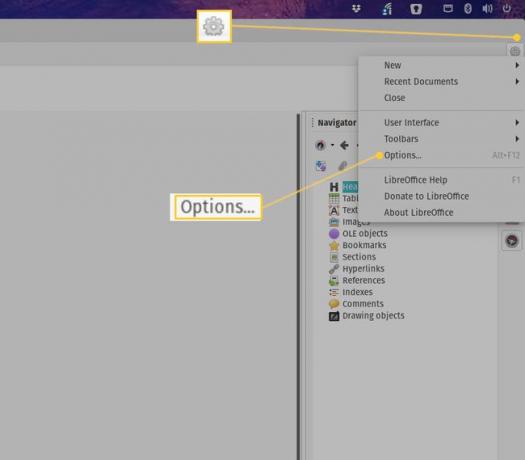
-
В получения прозорец щракнете двукратно Зареди/Запази и след това щракнете Общ.
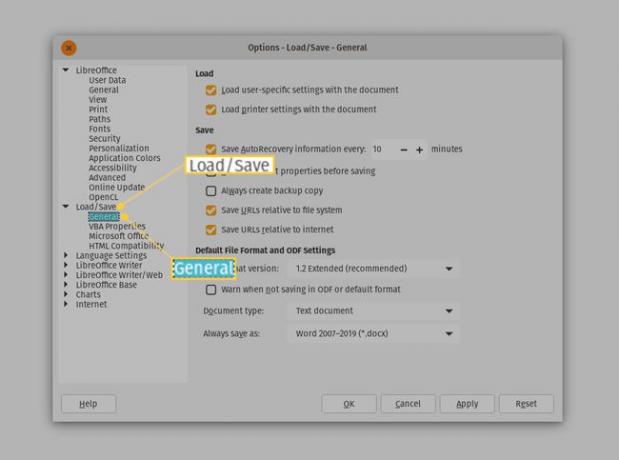
-
Изберете Текстов документ от падащото меню Тип на документа и изберете Word 2007-2019 (*.docx) от Винаги запазвайте като падащо меню.
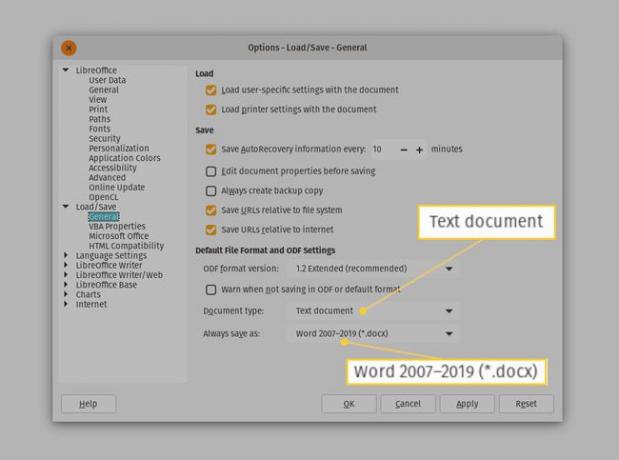
-
Изберете Електронна таблица от падащото меню Тип на документа и изберете Excel 2007-2019 (*.xlsx) от Винаги запазвайте като падащо меню.

-
Изберете Презентация от падащото меню Тип на документа и изберете PowerPoint 2007-1019 (*.pptx) от Винаги запазвайте като падащо меню.

Щракнете върху Приложи.
Щракнете върху Добре.
Ако използвате по-стара версия на LibreOffice, за да стигнете до прозореца Опции, щракнете Инструменти > Настроики.
След като щракнете Добре, прозорецът с опции ще бъде отхвърлен и сте готови да тръгнете. Когато отидете да запишете нов документ на LibreOffice, ще видите, че форматът на MS Office вече е по подразбиране.
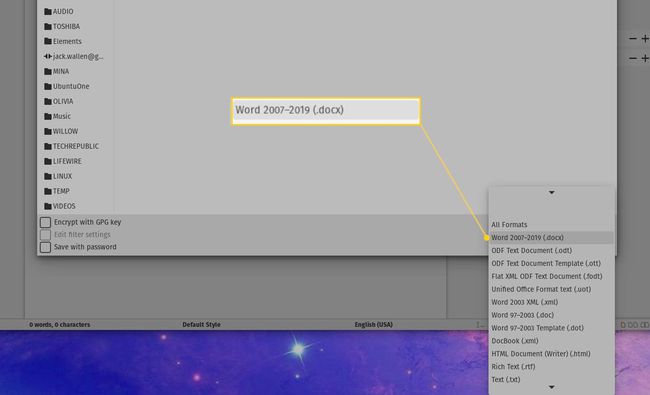
Вече няма нужда да се занимавате с използването на функцията Save As в LibreOffice, тъй като вашите документи автоматично ще се записват във форматите на MS Office.
